Agrupamento de notas fiscais de vendas
O Vetor Farma permite agrupar as notas fiscais de vendas e gerar o financeiro a receber de uma só vez. Essa funcionalidade é útil para agilizar o processo de faturamento e evitar retrabalho, ou seja, o usuário pode selecionar várias notas fiscais de vendas e agrupá-las em um único título a receber. Dessa forma, é possível gerar o faturamento para todos os títulos de uma só vez, poupando tempo e recursos. Além disso, o sistema permite acompanhar o status dos títulos a receber, como o pagamento ou atraso dos clientes. Isso ajuda o usuário a monitorar a saúde financeira da empresa e tomar as medidas necessárias para garantir o recebimento dos valores em aberto.
Em resumo, a funcionalidade de agrupar notas fiscais de vendas e gerar o financeiro a receber de uma só vez é uma grande vantagem oferecida pelo Vetor Farma, que contribui para a eficiência e a organização do departamento financeiro da empresa.
Pré-requisito
Para que seja possível gerar um título a receber e realizar a emissão ou reimpressão de boletos bancários, é fundamental que a venda esteja vinculada a um documento fiscal emitido (NF-e). Ou seja, somente após a emissão da nota fiscal eletrônica é que o sistema permite seguir com o processo de agrupamento.
Além disso, para gerar cobranças registradas, ou seja, boletos bancários é necessário que a loja possua uma conta bancária devidamente configurada e habilitada para operar com esse tipo de cobrança. Somente com essa estrutura corretamente definida no sistema será possível gerar e enviar boletos ao cliente.
Como acessar
- Realize o login no Vetor Farma.
- Acesse o menu: Financeiro >> Contas a receber >> Agrupamento de notas fiscais de vendas.
1º Passo – Agrupamento de notas fiscais de vendas
Indique a filial de origem do documento, para isso informe o "Código" da loja seguido de >> Enter, ou clique acione o botão de pesquisa "" para realizar a consulta e seleção.

Em seguida, selecione o "Grupo econômico" que deseja considerar para a busca das vendas:

Na seção "Dados do cliente", informe o código do cliente e/ou funcionário para o qual deseja realizar o agrupamento e tecle >> Enter, a seguir, indique uma data inicial e final para a referência da consulta.
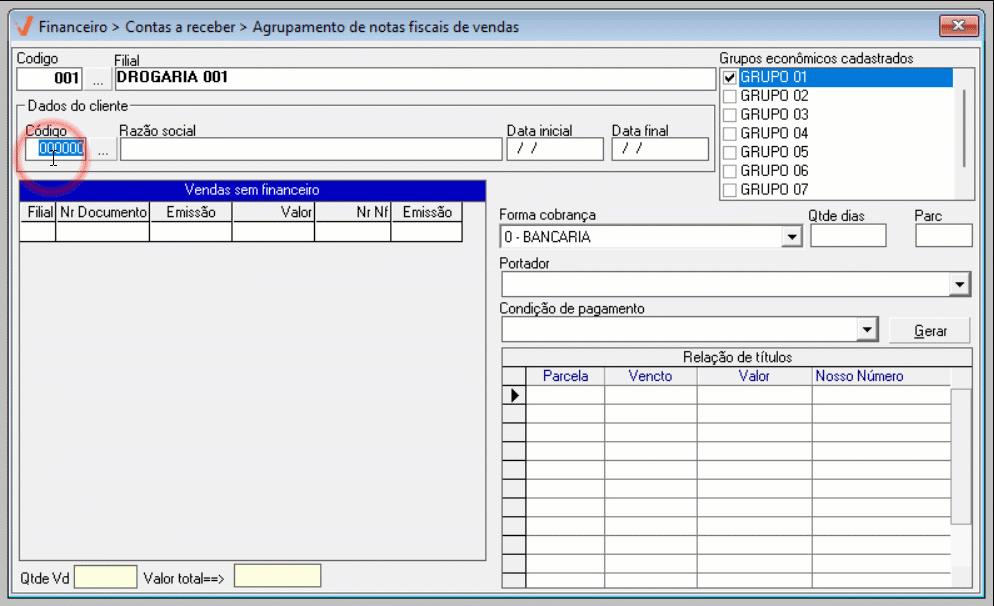
Logo, tecle o atalho F6 para processar a consulta, os resultados serão divulgados na seção "Vendas sem financeiro". Todos os documentos exibidos serão considerados no momento da geração financeira. Por isso, é essencial revisar cuidadosamente os registros antes de agrupá-los, garantindo que apenas os lançamentos corretos sejam processados. Além disso, confira abaixo em "Qtde Vd" o número da quantidade de vendas e o valor total das notas fiscais em "Valor total".
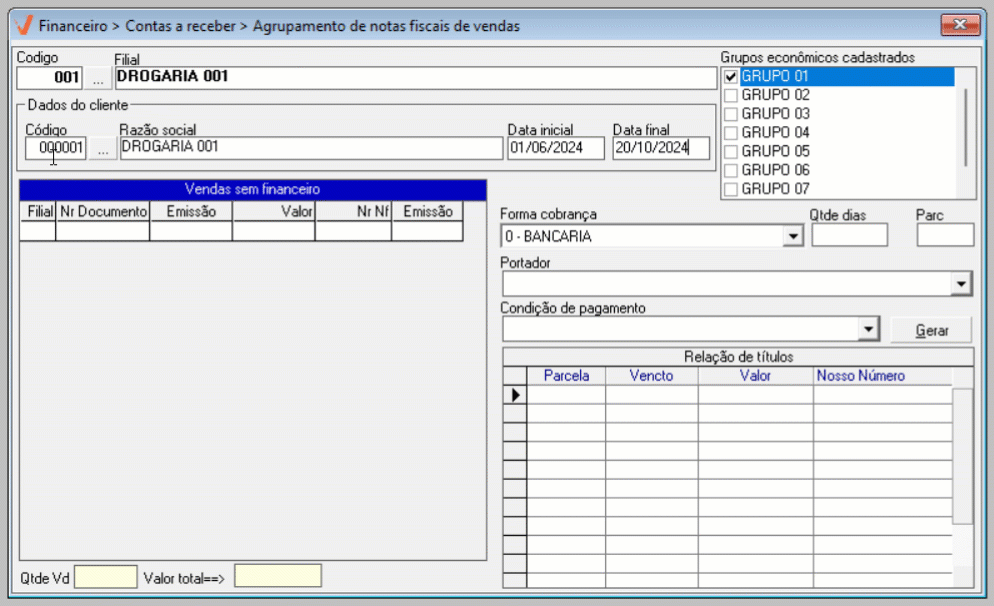
A seguir, selecione entre as opções, a forma de cobrança.
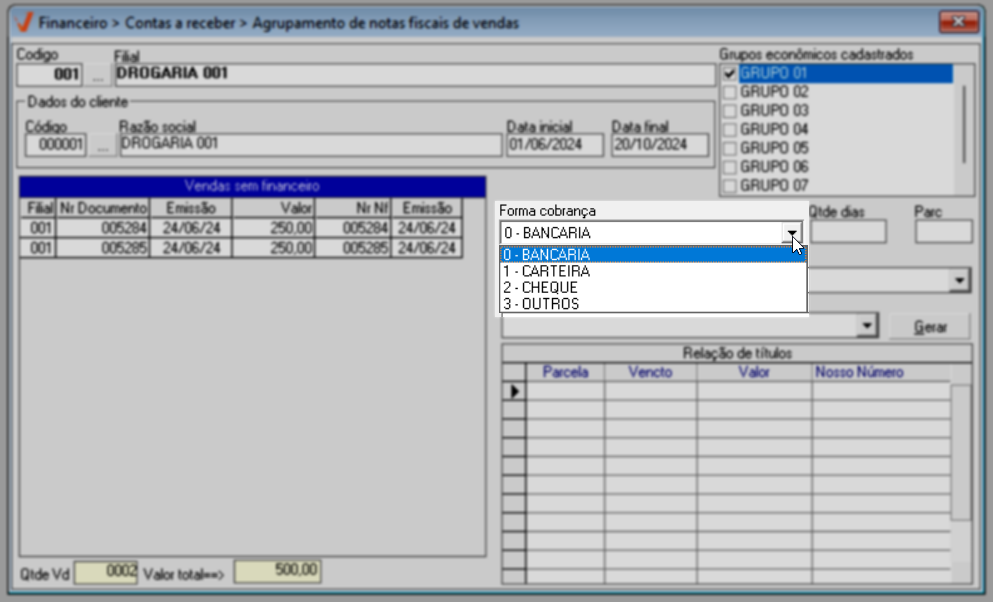
Logo, o usuário tem duas opções para gerar a cobrança, e a escolha vai depender da metodologia adotada pela empresa:
Se a intenção é a geração de cobranças sem registro, como carnês ou cobranças internas, indique no campo "Qtde dias" a quantidade de dias que definirá a data de início do parcelamento, contando a partir da data base, e à frente em "Parc", o número de parcelas, caso o documento seja parcelado. Após preencher essas informações, o sistema irá criar os novos documentos automaticamente, exibindo-os na seção "Relação de títulos".
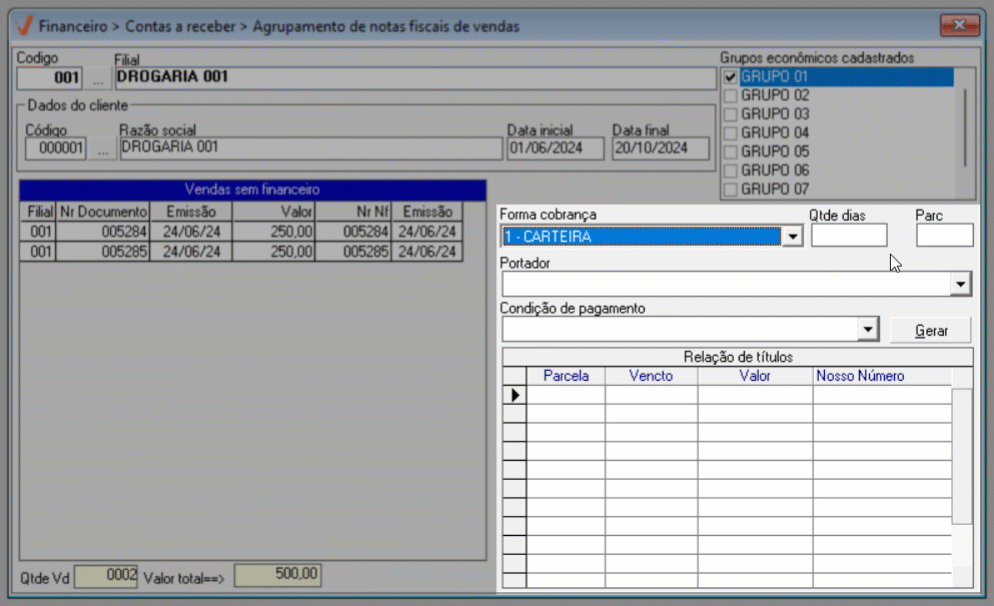
Se a intenção for gerar o financeiro com registro, ou seja, boletos bancários, será necessário informar apenas o portador da cobrança, que representa o agente financeiro responsável por administrar a cobrança, e a condição de pagamento, que define regras como prazos, juros ou descontos aplicáveis. Diferente do anterior, para gerar o parcelamento é necessário clicar neste botão >> “Gerar” para que o sistema processe as informações.
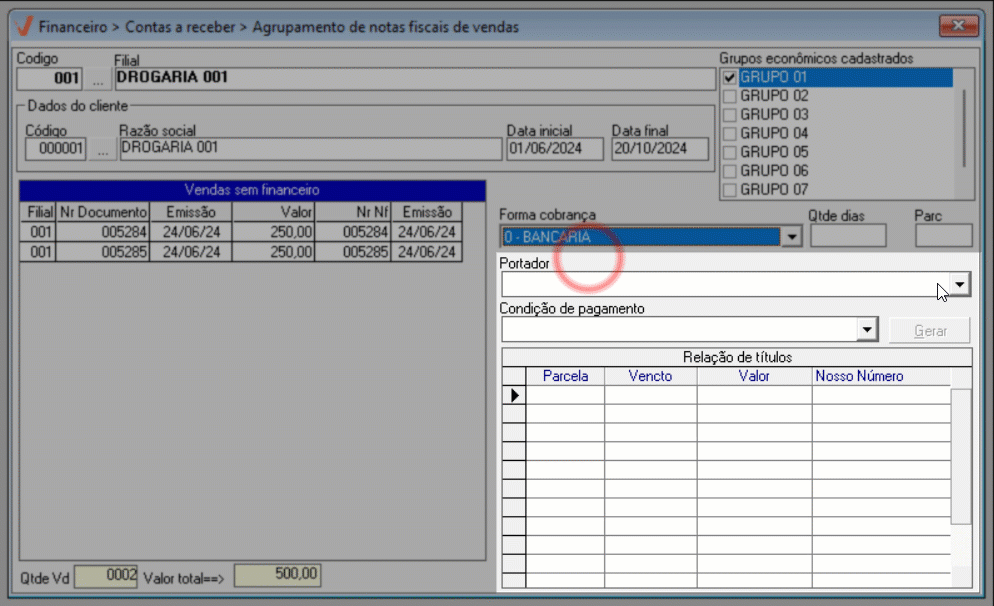
É obrigatório inserir a "Condição de pagamento", caso a informação não for adicionada, o sistema exibirá o seguinte alerta:

Independentemente da opção escolhida, o sistema exibirá, na seção "Relação de títulos", as duplicatas. Nesta seção, caso seja necessário realizar algum ajuste, basta clicar sobre o campo desejado, inserir o novo valor e pressionar >> Enter para confirmar.
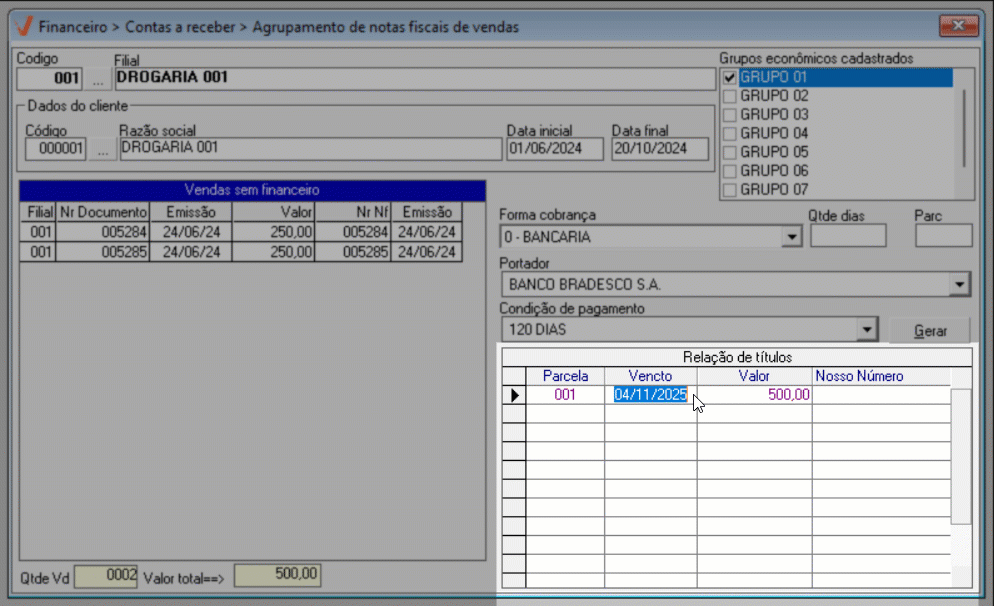
E por fim, para gravar as duplicatas e gerar o financeiro, tecle o atalho F2 e confirme a operação.
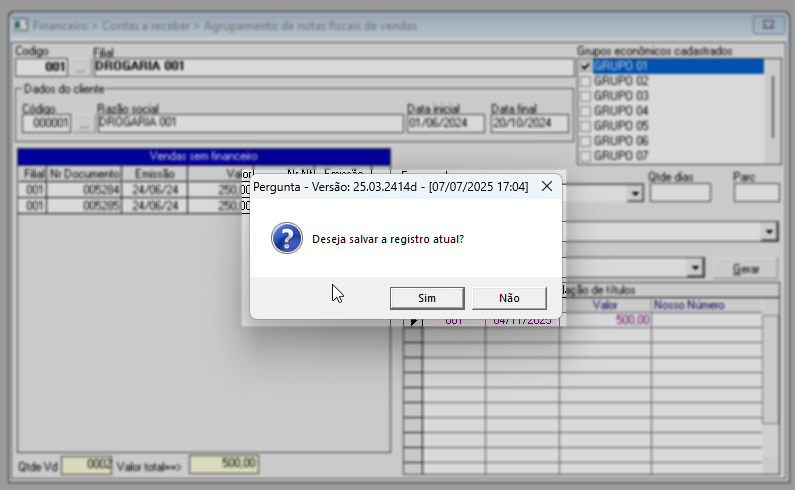
Caso tenha optado em gerar o financeiro com registro, será necessário que acesse o menu: Financeiro >> Contas a receber >> Lançamento de duplicatas para emitir os boletos, , aprenda como realizar essa operação clicando aqui.
Assista à videoaula
Explore outros conteúdos e descubra o passo a passo da operação.